
Ваш претраживач треба да затражи да сачувате датотеку. Кликните на Сними документ.
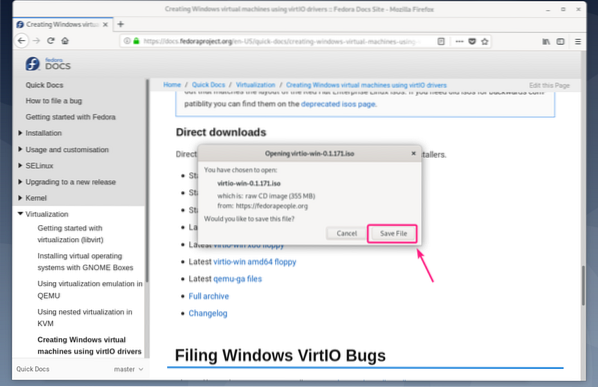
Преузимање би требало да започне. Може потрајати неко време да се заврши. Имајте на уму да је име датотеке која се преузима је виртио-вин.0.1.171.исо
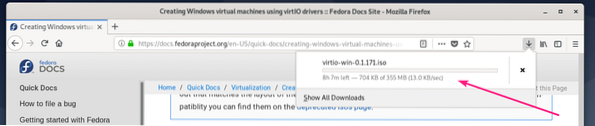
Када се преузимање заврши, преместите виртио-вин.0.1.171.исо датотеку у свој КВМ ИСО базен (у мом случају, његов / квм / исо /).
$ судо мв -в ~ / Преузимања / виртио-вин.0.1.171.исо / квм / исо /
ИСО датотеку треба премјестити у КВМ / КЕМУ спремиште.

Сада креирајте нови КЕМУ / КВМ Виндовс ВМ (користим Виртуал Мацхине Манагер) и подесите Диск бус до ВиртИО из ВМ подешавања.
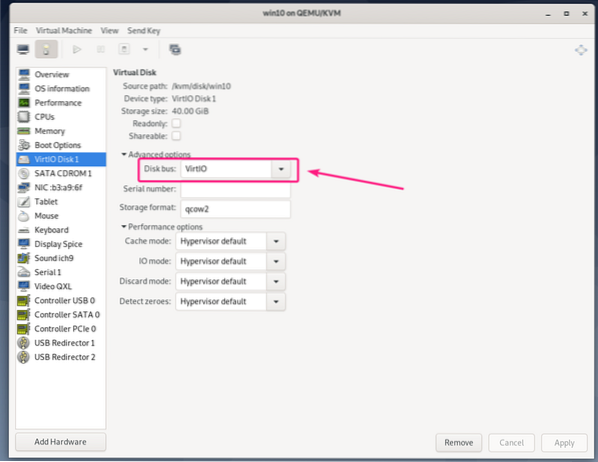
Такође, промените модел мрежног уређаја Виндовс ВМ-а у виртио.
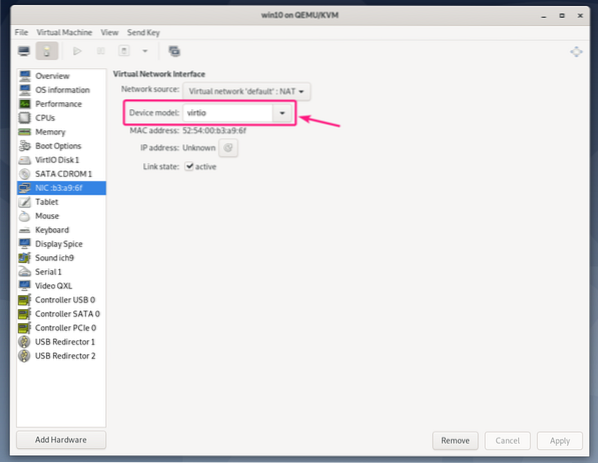
Ако желите да користите виртио уређаје на свом КВМ / КЕМУ Виндовс ВМ, тада су вам потребна 2 ЦДРОМ уређаја. Један са ИСО сликом Виндовс-а за инсталирање Виндовс-а на ВМ-у. Други за инсталирање виртио управљачких програма из ИСО датотеке управљачког програма виртио Виндовс који сте управо преузели.
Хајде да додамо нови ЦДРОМ уређај и на њега додамо ИСО слику Виндовс виртио управљачког програма.
Прво кликните на Додајте хардвер.
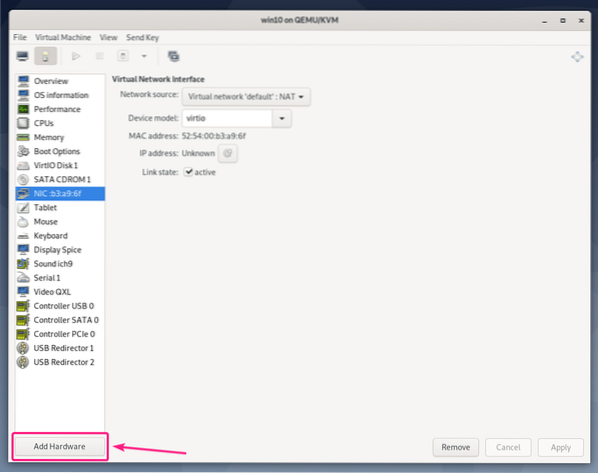
Сада, из Складиште одељак, комплет Тип уређаја до ЦДРОМ уређај. Затим кликните на Управљати.
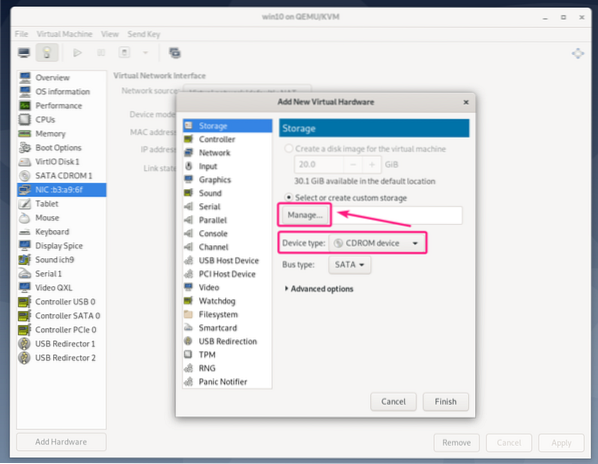
Сада одаберите виртио-вин-0.1.171.исо датотеку коју сте управо преузели и кликните на Изаберите Волуме.
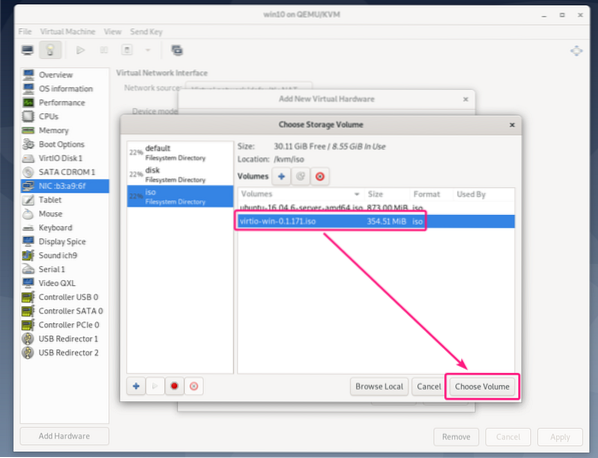
Сада кликните на Заврши.
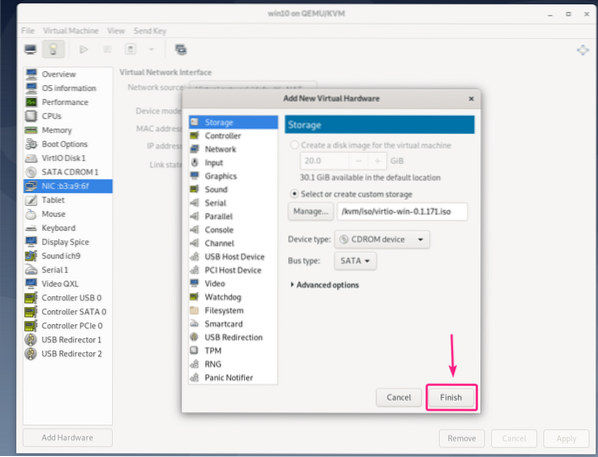
Треба додати нови ЦДРОМ уређај. Овај ЦДРОМ треба да има све виртио управљачке програме који су вам потребни.
Сада покрените виртуелну машину.
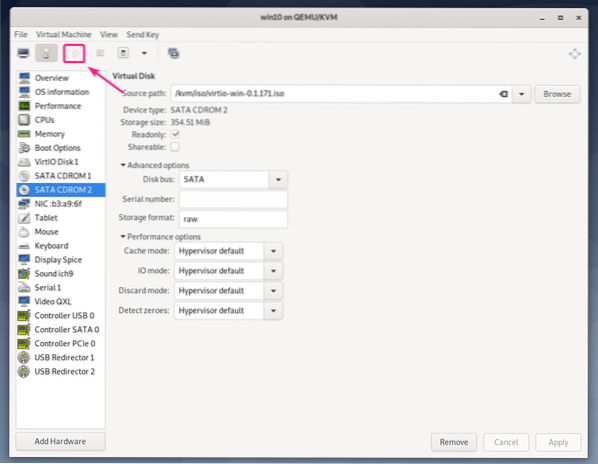
Виндовс подразумевано неће моћи да пронађе уређај за складиштење ВМ-а. То је зато што управљачки програм за складиштење виртио подразумевано није инсталиран на оперативном систему Виндовс.
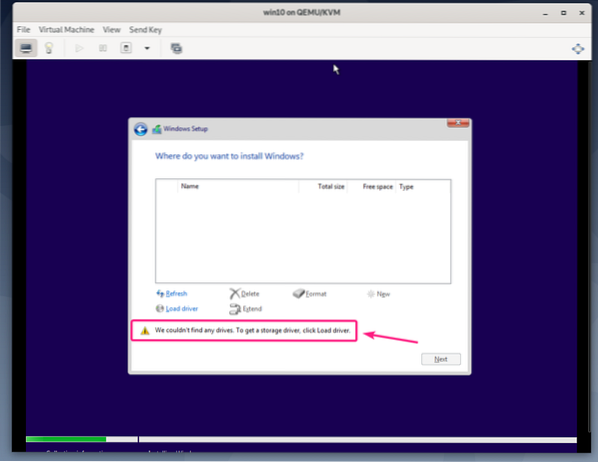
Да бисте инсталирали управљачки програм за складиштење виртио, кликните на Лоад дривер.
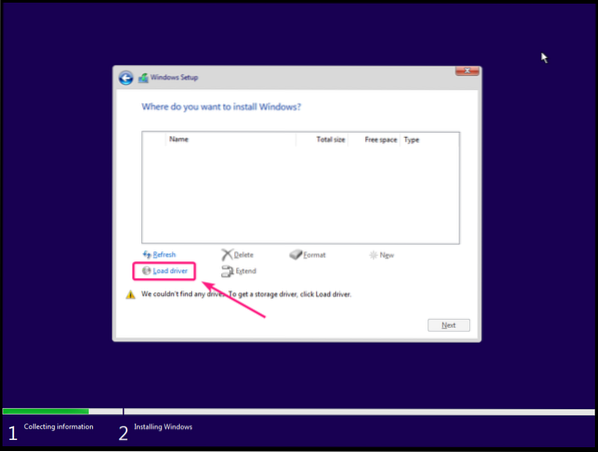
Сада кликните на Прегледајте.
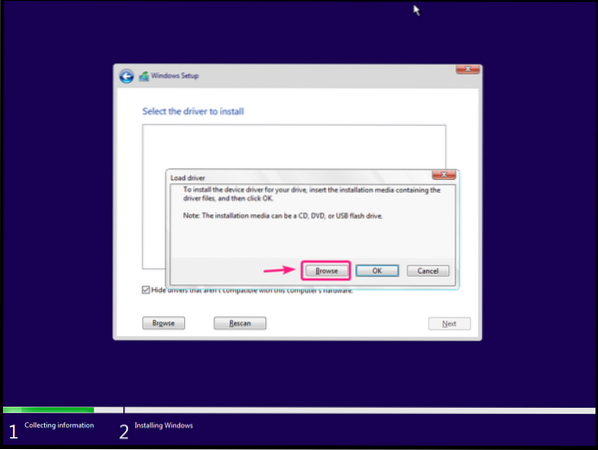
Сада, из виртио ЦД јединице, изаберите амд64 > в10 (за Виндовс 10), амд64 > 2к8 (за Виндовс Сервер 2008), амд64 > в7 (за Виндовс 7), амд64 > в8 (за Виндовс 8).
Када одаберете тачан директоријум управљачких програма, кликните на У реду.
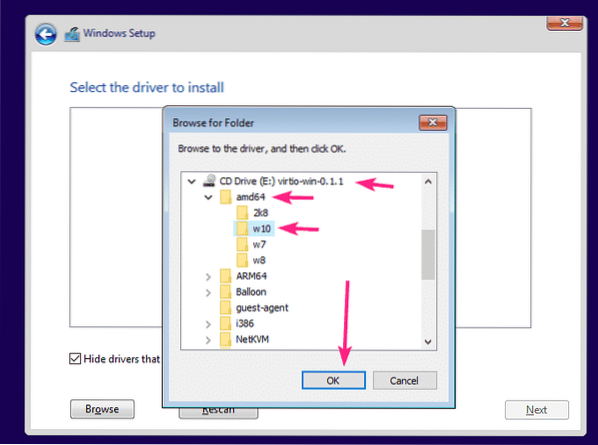
Инсталациони програм управљачког програма треба да открије управљачки програм Ред Хат ВиртИО СЦСИ са ЦД-а. Кликните на Следећи.
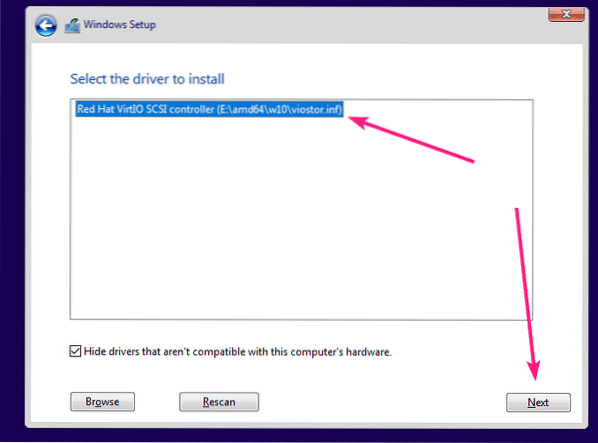
Треба инсталирати управљачки програм за складиштење виртио. Сада бисте требали видети уређај за складиштење у Виндовс инсталацијском програму. Изаберите је и кликните на Следећи.
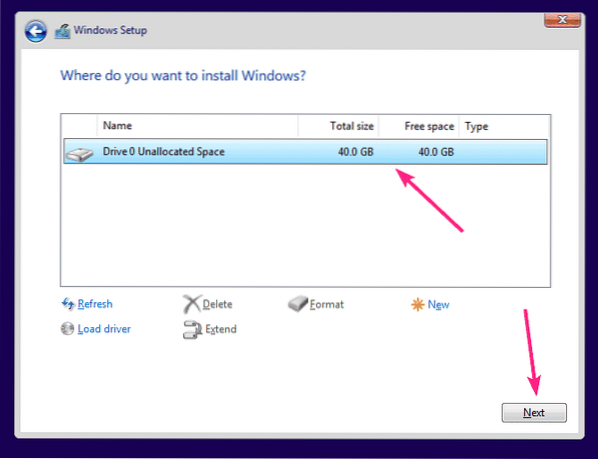
Инсталациони програм Виндовс би требало да почне да инсталира Виндовс на уређају за складиштење виртио. Инсталација Виндовс-а на ВМ-у може потрајати неко време.
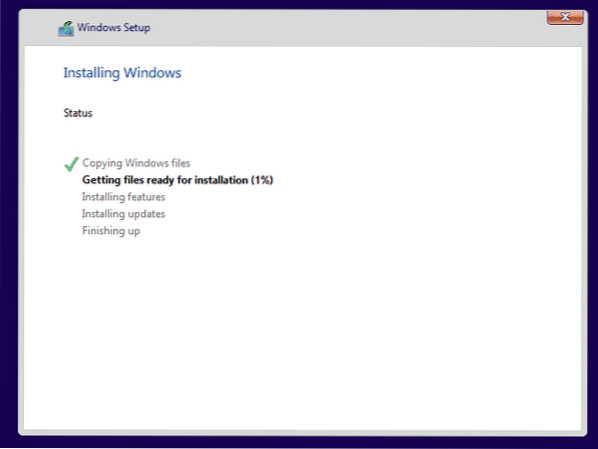
У овом тренутку, Виндовс треба да буде инсталиран на ВМ-у.
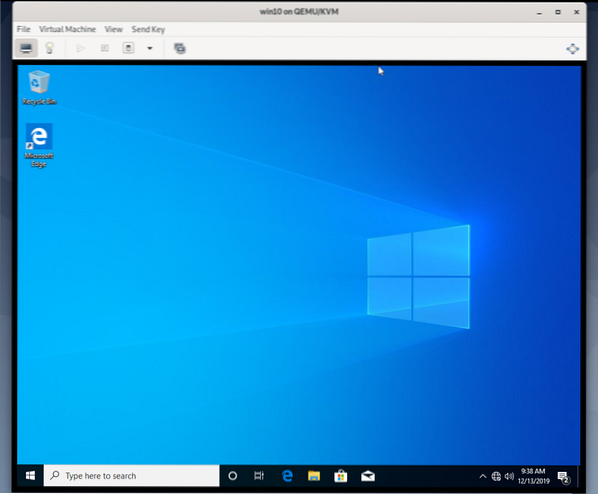
Сада кликните десним тастером миша на Виндовс логотип менија Старт и изаберите Менаџер уређаја.
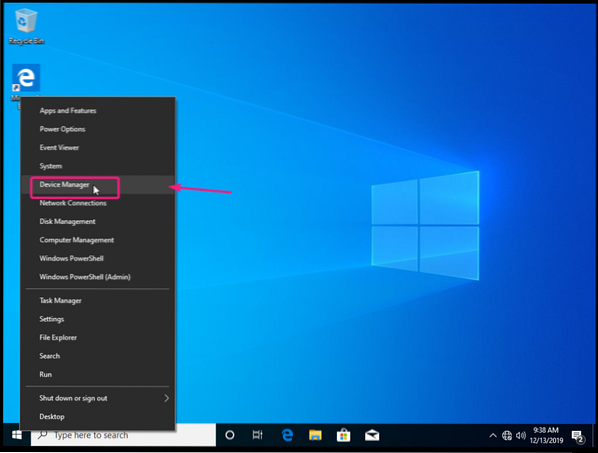
Као што видите, мрежни уређај виртио није препознат на Виндовс-у.
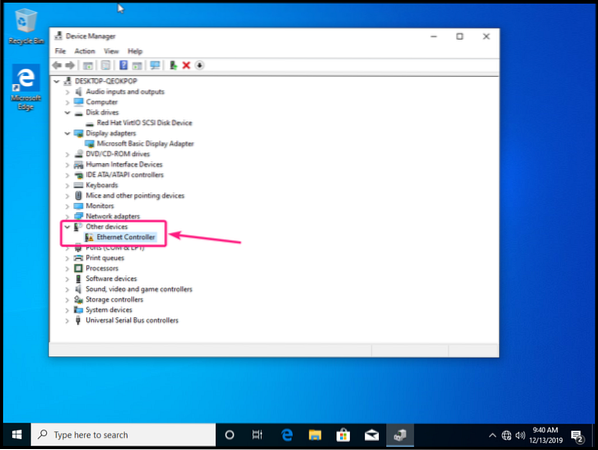
Да бисте инсталирали мрежни управљачки програм виртио, кликните десним тастером миша Етхернет контролер и изаберите Ажурирати драјвер.
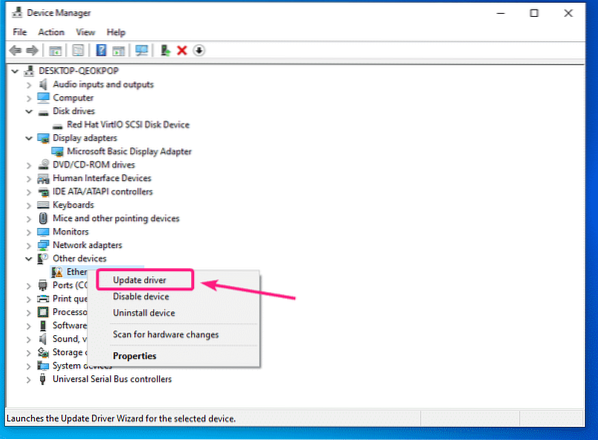
Сада кликните на Потражите софтвер за управљачки програм на мом рачунару.

Сада кликните на Прегледајте.
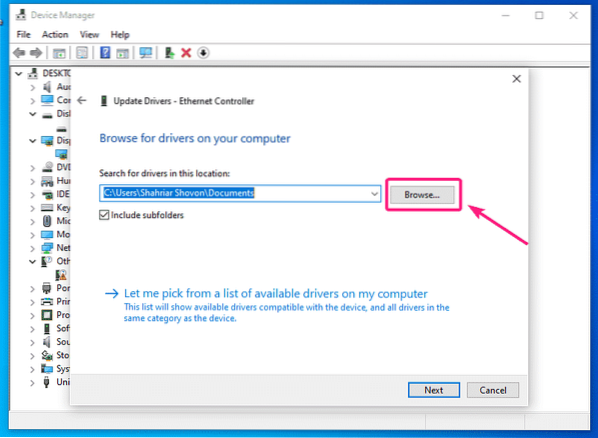
Сада одаберите ЦД-РОМ са виртио управљачким програмом и кликните на У реду.
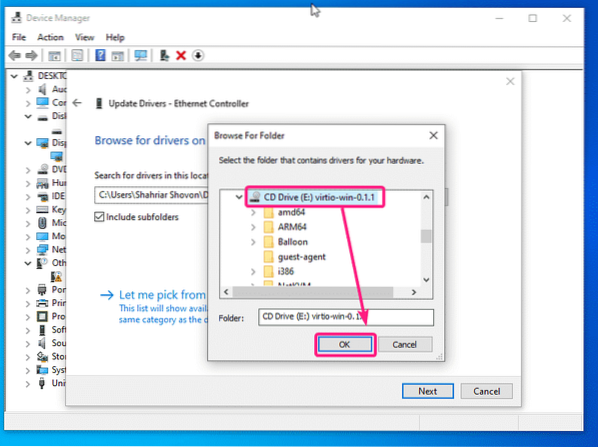
Сада кликните на Следећи.
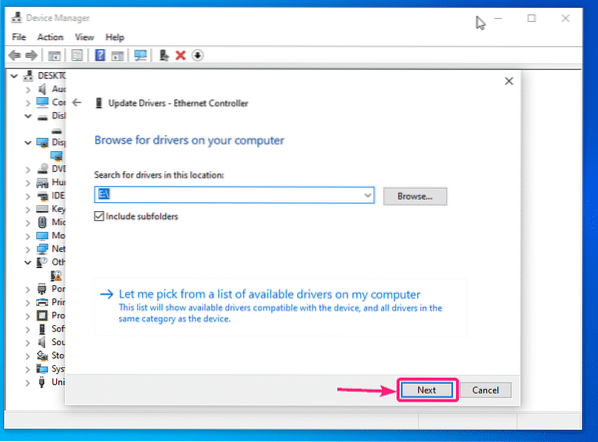
Кликните на Инсталирај.
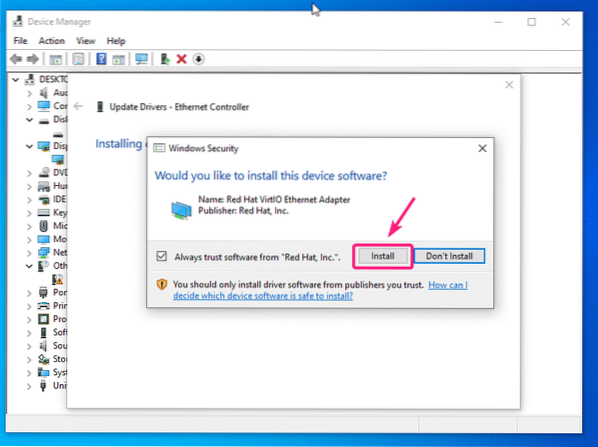
Инсталира се мрежни управљачки програм виртио.
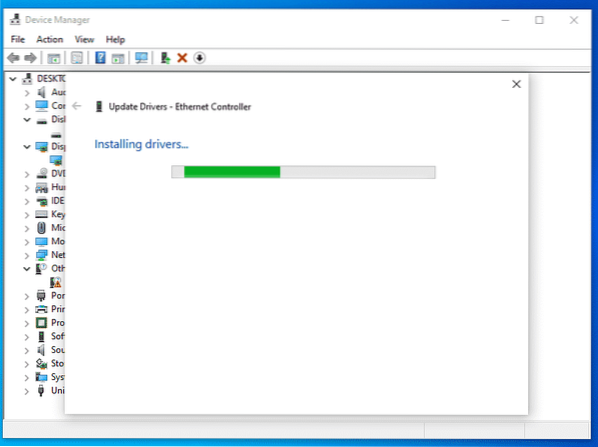
Када се инсталира мрежни управљачки програм виртио, кликните на Близу. Ваш ВМ би сада требао имати исправну мрежну везу.
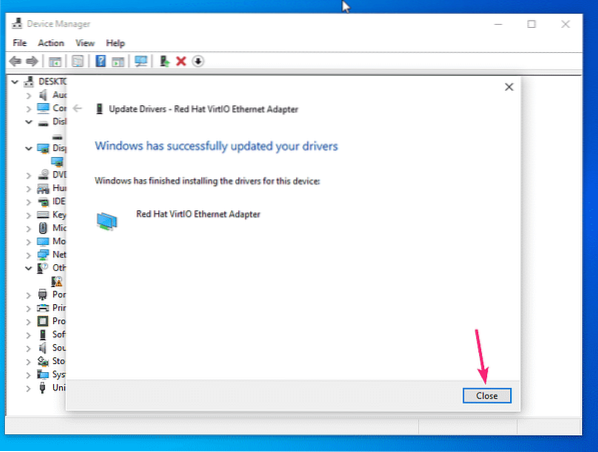
Као што видите, мрежни уређај виртио је сада препознат као Етхернет адаптер Ред Хат ВиртИО.

Ако користите ККСЛ екран на Виндовс ВМ-у, морате да инсталирате и управљачки програм ККСЛ екрана. Управљачки програм за приказ ККСЛ такође је укључен у ИСО датотеку виртио Виндовс управљачког програма коју сте преузели.
Десни клик на Дисплаи адаптери > Мицрософт Басиц Дисплаи Адаптер и кликните на Ажурирати драјвер.
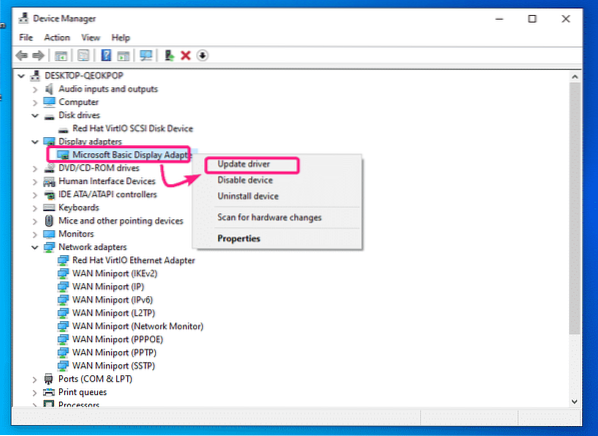
Сада кликните на Потражите софтвер за управљачки програм на мом рачунару.
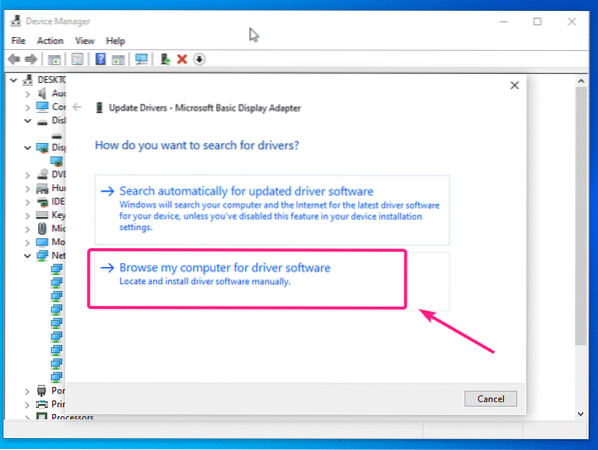
Сада изаберите ЦД са управљачким програмом за виртио и кликните на Следећи.
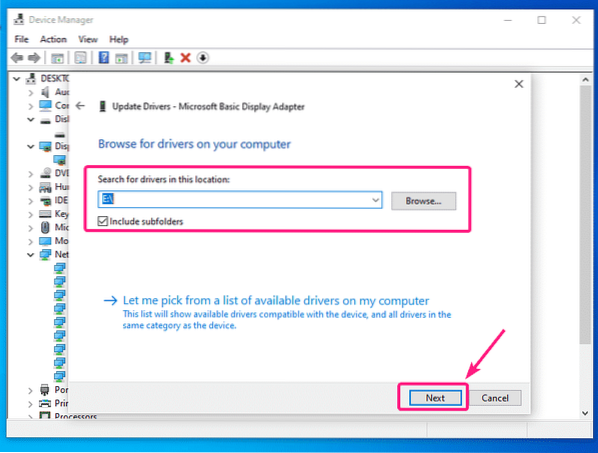
Треба инсталирати управљачки програм екрана ККСЛ. Сада кликните на Близу.
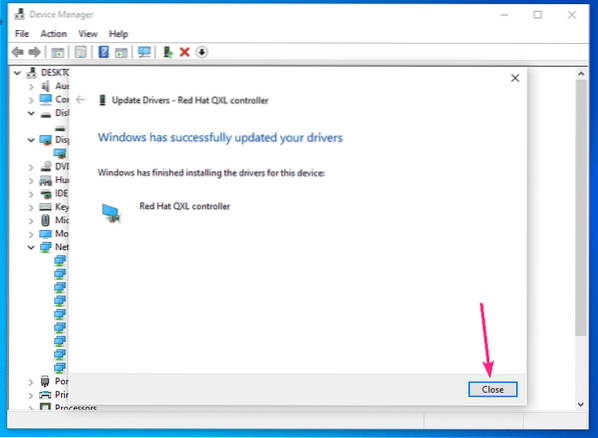
Као што видите, Дисплаи адаптер је препознат као Ред Хат ККСЛ контролер.
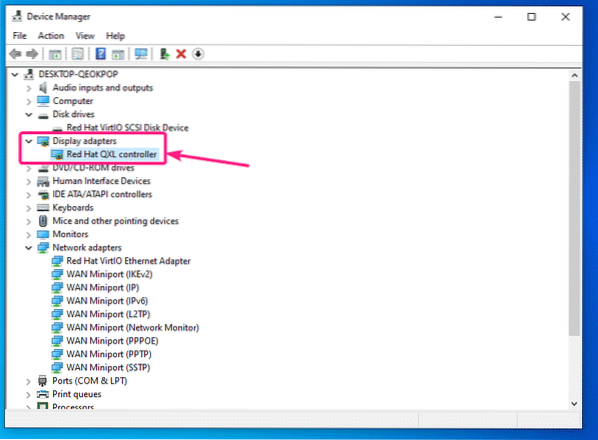
Ако у управљачу управљачким програмима Виндовс ВМ-а видите неке друге непрепознате уређаје, можете на исти начин да инсталирате управљачке програме за њих.
Дакле, тако инсталирате виртио Стораге, Нетворк и ККСЛ управљачке програме за приказ на КВМ / КЕМУ Виндовс виртуелним машинама. Хвала што сте прочитали овај чланак.
 Phenquestions
Phenquestions


